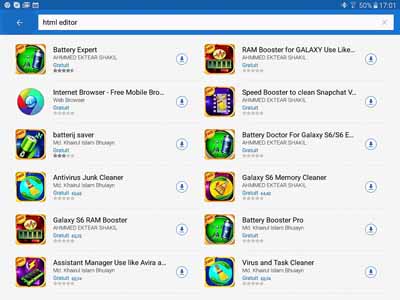Samsung Galaxy Tab S2
Na een eerste test met een Samsung Galaxy Tab, heb ik opnieuw een poging ondernomen om een tablet te kopen. Het is dit keer een Samsung Galaxy Tab S2 geworden.
Ik ben naar de winkel gestapt, heb mijn minimale eisen gesteld wat betreft een tablet en de verkoper heeft mij een Tablet S2 verkocht. Pas achteraf heb ik de specs van het toestel opgezocht. Meestal is dit niet de beste manier van doen om niet bedrogen te worden, maar er zijn zoveel verschillende tablets (het enige dat ik absoluut niet wou was een iTab, maar voor de rest waren alle opties open).
Mijn eisen waren heel redelijk: een goed scherm om snel foto's te kunnen bekijken en veel geheugen (of uitbreidingsmogelijkheden) om veel foto's in onbewerkte toestand op te slaan. Ook moest het toestel op het internet kunnen (via Wifi, want ik heb reeds een G4/Wifi adapter) en IMAP hebben.
Tegenwoordig is het internet (AKA facebook) een must om in contact te komen met modellen en fotografen. IMAP is handig zodat ik al mijn mails kan raadplegen (ook de verzonden en reeds gelezen berichten).
Ik ben gewoon om met een klassieke computer te werken. Daarmee bewerk ik mijn foto's, lees ik mijn emails, bestuur ik mijn server,... Ik heb zowel computers die onder windows als onder Linux (Ubuntu) werken. Een tablet is voor mij een noodzakelijk kwaal (je moet nu permanent online zijn of je bestaat niet meer). Een complex proces uitleggen zoals de kleurontwikkeling van dia's en negatieven is voor mij eenvoudiger dan een revieuw schrijven over een tablet.
Galaxy Tab S2 Review
Een amoled scherm is in staat een perfekte kleurweergave te garanderen, met heldere witte tonen en zwart dat ook perfekt zwart is (wat altijd een probleem is bij LCD). Een amoled heeft een zeer breed kijkhoek en de refresh rate kan je zo hoog kiezen als je maar wilt (het is geen technische beperking zoals bij LCD). Amoled is een verdere evolutie van de oled.
De beeldresolutie is 2048×1536 pixels (met een pixeldensiteit van 264ppi). In de praktijk zijn de beelden haarscherp: een hogere pixeldensiteit is niet echt nodig: 10 pixels per milimeter is meer dan het onderscheidingsvermogen van een mens. De hogere pixeldensiteit kan gebruikt worden om de weergave te verbeteren en moiré te vermijden, maar om het beeld nog scherper te maken is een hogere pixelcount zinloos: je hebt een vergrootglas nodig om de individuele pixels te zien.
Toen ik mijn eerste tablet getest had, was de geheugencapaciteit 16GB. In die tijd was dit genoeg, want de foto's die toen gemaakt werden waren kleiner. Het standaard-geheugen van 32GB bij de S2 valt in de praktijk tegen: dit komt overeen met de capaciteit van één geheugenkaart op mijn fototoestel, en die kaart is vol na een dag fotoshoots. Er is blijkbaar niet veel evolutie geweest wat betreft geheugencapaciteit van tablets, terwijl solid state drives in volle evolutie zijn. Zonder maar één applikatie geinstalleerd te hebben is al meer dan 7GB geheugencapaciteit opgebruikt door Android. De beschikbare capaciteit is in het beste geval 25GB, en die zakt snel als er lokaal bestanden opgeslagen worden (cookies bij het surfen, cache van de browser, copie van de mails bij IMAP,...) De Galaxy Tab heeft geen SD-slot, waardoor ik gedwongen wordt een docking station te kopen.
De gebruiksduur valt in de praktijk reuze mee. Als ik de tablet even niet nodig heb, dan zet ik die in sluimermode en is die direct weer bruikbaar zonder dat Android opnieuw geladen moet worden. Het verbruik is echt minimaal in sluimermode (al blijven een aantal applikaties draaien).
Aangesloten op een vaste computer is het mogelijk bestanden uit te wisselen tussen de tablet en de computer (sturing vanaf de computer). De computer heeft toegang tot een deel van het bestandssysteem.
De verbinding kan op twee manieren gebeuren: met de tablet als fototoestel (PTP of Picture Transfer Protocol) of met de tablet als bestandssysteem (MTP of Media Transfer Protocol). De verbinding maakt het uitwisselen van bestanden mogelijk zonder het onderliggend bestandssysteem te moeten kennen. Zelfs een windows computer kan zo toegang krijgen tot de foto's opgeslagen op een android tablet.
De batterij kan opgeladen worden via de USB aansluiting van de computer, maar omdat de stroom door een USB verbinding beperkt is tot 500mA duurt duurt het laden meer dan 10 uur. Als het toestel ingeschakeld is, dan is de voeding via USB nauwelijks voldoende om ontlading tegen te gaan.
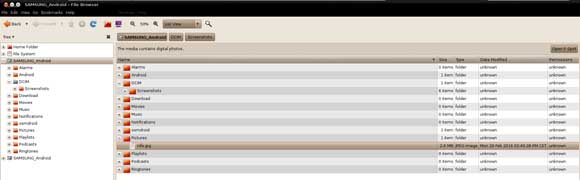
Uitwisseling van bestanden tussen tablet en computer
GPS
Ingebouwde fototoestel
Als je voldoende rekenkracht hebt, dan zijn extra functies mogelijk: automatisch scherpstellen op een deel van het beeld (en instellen van de belichting) door het scherm aan te tikken, panorama funktie en contour-funktie (om een 3D beeld van een onderwerp te bekomen).
De kwaliteit van het fototoestel is matig, de zoom is enkel digitaal. Je moet het hebben van het gebruiksgemak. Hier moet ik vermelden dat een smartphone toch nog ietsje gemakkelijker is om foto's te nemen dan een nogal onhandige tablet.
De detectie van de vingerafdruk heeft ongeveer een week goed gewerkt, en dan niet meer. Het opnieuw registreren van mijn vingerafdruk heeft niet geholpen (zelfde vinger en dan een andere vinger).
De beschrijving van het fototoestel van de Galaxy Tab S2 staat op een volgende pagina.
Android
De apps store is een verzameling nutteloze toepassingen om je batterij langer te laten meegaan (dit kan niet door nog méér applikaties te laten draaien), om het geheugen te boosten (idem). Er verschijnen honderden applikaties met betrekking tot led lamps (“gebruik je smartphone als led lamp!”). Als je de reklame van de apps leest, dan zou je denken dat de apps in staat is de ingebouwde lamp tot 1000meter te laten schijnen! Zelfs als je een zoekterm zoals "html editor" ingeeft, toch krijg je die waardeloze troep voorgeschoteld.
Docking station EE-MT800
Op de docking station kan ik een echte USB-toetsenbord aansluiten, kan ik het beeld gemakkelijk doorsluizen naar een HDMI-televisie (mocht ik er één hebben). De tweede USB aansluiting kan ik gebruiken voor een kaartlezer. De dock heeft ook een netwerk-aanluiting (RJ45).
De docking station is echt een must als je de tablet wilt gebruiken in een meer professionele omgeving. Typen gebeurt toch gemakkelijker met een toetsenbord (en/of je maakt minder fouten). Je moet de tablet niet meer vasthouden (wat toch onhandig is).
Eén probleem van de docking station is dat die verkocht wordt zonder aansluitkabel (dat je extra moet bijbestellen en dat nergens te verkrijgen is), waardoor het een heel zware investering wordt.
De dock moet voeding krijgen (via de adaptor van de tablet), waardoor je niet meer zo mobiel bent.
Keyboard + cover EJ-FT810UBEGUJ
De keyboard heeft een ingebouwde batterij. Eenmaal geladen gaat die bijna een week mee (wordt geladen met dezelfde adaptor), je moet het toetsenbord zelfs niet uitschakelen.
Je moet natuurlijk de juiste toetsenbord kopen (belgische indeling), en die ook aangeven in de tablet zelf. Blijkbaar wordt deze informatie niet overgenomen, geen verschil met het DOS commando KEYB FR van een eeuwigheid geleden.
Uiteindelijk is de toetsenbord heelwat nuttiger gebleken dan de docking station. Een cover heb je toch nodig, dus waarom er geen toetsenbord in integreren? Dankzij de cover wordt de tablet schuin gehouden (zoals bij een mini-notebook) en is het werken heel gemakkelijk.
Bij de update naar marshmallow werkte de keyboard niet meer. Je moet het toetsenbord verwijderen van de lijst van gekoppelde apparaten, dan f11 lang drukken op het toetsenbord (het toetsenbord kan dan weer gekoppeld worden).
De keyboard is niet bijster intelligent. Nadat ik heb met mijn smartphone gekoppeld had (Huawei P30 pro) kon hij niet meer met de tablet werken. Ik heb een licht vermoeden dat als ik hem opnieuw met mijn tablet zou koppelen hij niet meer zal werken met de smartphone. Omdat ik de tablet nauwelijks nog gebruik laat ik het toetsenbord aan de smartphone gekoppeld.
Om grote bestanden te overdragen moet je werken met een micro-SD kaartje (en houder). De houder is nodig om de micro-SD kaart als gewone SD kaart te kunnen gebruiken.

Detail van een amoled scherm
(1/1000 van het volledig scherm)

|
|
|
|
|
|
|
|